- রিকভারি মোডে বুট ম্যাক: ডিভিডি ইনস্টলেশন
- রিকভারি মোডে বুট ম্যাক: স্থানীয় রিকভারি
- রিকভারি মোডে বুট ম্যাক: ইন্টারনেট রিকভারি
- রিকভারি মোডে বুট ম্যাক: টাইম মেশিন
- রিকভারি মোডে বুট ম্যাক: বুট করার যোগ্য ড্রাইভ
রিকভারি মোড ব্যবহারকারীদের কাজে লাগাতে করার জন্য যখন তারা এবং মেরামত জরুরী অবস্থায় আপনার অপারেটিং সিস্টেম পুনরায় চালু করতে হবে OS X এর মধ্যে সমাধানের একটি সেট প্রদান করে। এছাড়াও আপনি প্রয়োজনে এই সরঞ্জামগুলি ব্যবহার করে আপনার মেশিনের পাসওয়ার্ড রিসেট করতে পারেন। সেখানে বুট ম্যাক পুনরুদ্ধার মোডে বিভিন্ন উপায় আছে। এই ভাবে, আপনি এক পদ্ধতি অপ্রতিরোধ্য খুঁজে, তাহলে বেশ কয়েকটি বিকল্প আপনি ব্যবহার করতে পারেন। আমরা মধ্যে পুনরুদ্ধার ম্যাক বুট কিভাবে বিভিন্ন উপায়ে মাধ্যমে আপনি পদব্রজে ভ্রমণ, যাতে তারা একটি বিরল জরুরী নিঃসন্দেহে দরকারী পরিণত করবে।
পার্ট 1 রিকভারি মোডে বুট ম্যাক: ডিভিডি ইনস্টলেশন
আপনি একটি পুরোনো ম্যাক ব্যবহার করে থাকেন, এটি সম্ভবত একটি ধূসর পুনরুদ্ধারের ডিভিডি যে আপনার পুনরুদ্ধার রুটিন চালানোর জন্য ব্যবহার করতে পারেন সঙ্গে আসে। আপনি একটি নতুন অপারেটিং সিস্টেম একটি কপি কিনেছিল, তাহলে আপনি পুনরুদ্ধার সম্পাদন করতে ইনস্টলেশন ডিস্ক ব্যবহার করতে পারেন।
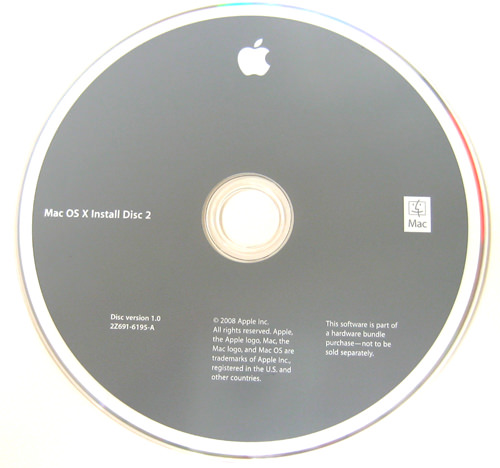
এটা তোলে রিকভারি মোডে যান করার সবচেয়ে সহজ উপায় এবং এখানে কিভাবে আপনি এটা করতে পারেন হয়:
- ধূসর ডিভিডি ঢোকান এবং আপনার মেশিন পুনরায় বুট করুন।
- চেপে ধরে রাখুন সি আপনার কীবোর্ডের যতক্ষণ না আপনি বুট কিমস শুনতে।
রিকভারি টুল লোড করতে কিছু সময় লাগবে। উইজার্ড রিকভারি মোডে আপনার Mac করা হবে অনুসরণ করুন।
পার্ট 2 রিকভারি মোডে বুট ম্যাক: স্থানীয় রিকভারি
2010 সালে OS X এর লায়ন সাথে পরিচয় করিয়ে দেয়ার অ্যাপল ম্যাক হার্ড ড্রাইভে একটি স্থানীয় পুনরুদ্ধারের ভলিউম চালু। 650MB পুনরুদ্ধারের পার্টিশন একটি পুনরুদ্ধার বুট ইমেজ FileVault ডিস্ক এনক্রিপশন এবং প্রয়োজনীয় সকল পুনরায় ইনস্টল বা OS X এর পুনরুদ্ধার এই নতুন রিকভারি মোড ব্যবহারকারীদের সাফারি অ্যাক্সেস করতে যখন আপনার Mac প্রয়োজনে মেরামত করা হচ্ছে পারবেন প্রয়োজনীয় সরঞ্জাম সমর্থন করে রয়েছে।
এখানে পদক্ষেপ বুট করার জন্য ম্যাক রিকভারি মোডে স্থানীয় পুনরুদ্ধারের মাধ্যমে অনুক্রমে যা করতে হবে আছেন:
- আপনার Mac রিবুট করুন।
- ধরুন কমান্ড এবং আর বোতাম পর্যন্ত বুট কিমস আলোড়ন সৃষ্টি হয়।
- সত্ত্বরই আপনি দেখে নিবেন OS X এর উপযোগিতা উইন্ডোর আপনি চারটি অপশনের একটি নির্বাচন করতে বলবে।
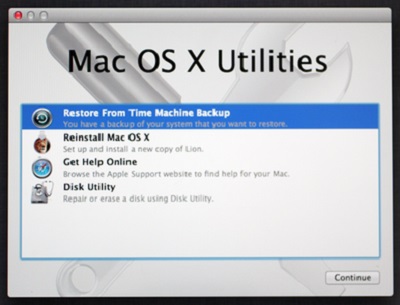
পার্ট 3 রিকভারি মোডে বুট ম্যাক: ইন্টারনেট রিকভারি
একটি স্থানীয়ভাবে সঞ্চিত পুনরুদ্ধারের ভলিউম প্রবর্তনের সাথে সাথে অ্যাপল তার প্রবর্তন ইন্টারনেট রিকভারি পরিষেবা যা আপনার অপারেটিং সিস্টেম কোম্পানির সেবা থেকে পুনরুদ্ধারের হার্ড ডিস্ক পার্টিশন বিষয়বস্তু ডাউনলোড করতে পারেন। এই বিকল্প আপনার স্থানীয় ড্রাইভ সম্পূর্ণরূপে ক্ষতিগ্রস্ত এবং আপনি আর স্থানীয়ভাবে-সঞ্চিত পুনরুদ্ধারের সরঞ্জাম অ্যাক্সেস করতে পারেন ব্যবহার করতে মহান।
ইন্টারনেটের রিকভারি লঞ্চ করার জন্য আপনার ম্যাক একটি WiFi নেটওয়ার্কে সংযুক্ত করা হয় নিশ্চিত করুন এবং নিচের ধাপগুলো অনুসরণ করুন:
- আপনার Mac রিবুট করুন।
- ধরুন বিকল্প , কমান্ড , এবং আর বোতাম পর্যন্ত বুট কিমস আলোড়ন সৃষ্টি হয়।
- যতক্ষণ না সিস্টেম অ্যাপলের ওয়েবসাইট থেকে পুনরুদ্ধারের সরঞ্জামসমূহ ডাউনলোড শেষ হওয়া পর্যন্ত অপেক্ষা করুন।
মনে রাখবেন আপনি যদি আপনি নিচে বেশী পুরনো ডিভাইস ব্যবহার করছেন রিকভারি মোডে যেতে অক্ষম করুন:
- MacBook প্রো (13 ইঞ্চি, প্রারম্ভিক 2011)
- MacBook প্রো (15 ইঞ্চি, প্রারম্ভিক 2011)
- MacBook প্রো (17 ইঞ্চি, প্রারম্ভিক 2011)
- আইম্যাক (21.5 ইঞ্চি, মিড 2011)
- আইম্যাক (27 ইঞ্চি, মিড 2011)
- ম্যাকবুক (13 ইঞ্চি, মিড 2010)
- MacBook প্রো (13 ইঞ্চি, মিড 2010)
- ম্যাক মিনি (মিড 2010)
- MacBook প্রো (15 ইঞ্চি এবং 17 ইঞ্চি, মিড 2010)
- আইম্যাক (21.5 ইঞ্চি এবং 27 ইঞ্চি, মিড 2010)
- ম্যাকবুক এয়ার (11 ইঞ্চি এবং 13 ইঞ্চি, মরহুম 2010)
পার্ট 4 রিকভারি মোডে বুট ম্যাক: টাইম মেশিন
এটা আপনার মেশিনের ব্যাকআপ রাখার সত্যিই গুরুত্বপূর্ণ এবং Apple তার টাইম মেশিন বৈশিষ্ট্য সঙ্গে এই সমাধা। এটা ভাল একটি বহিস্থিত ড্রাইভে আপনার ব্যাকআপ সংরক্ষণ হতে যাতে আপনি এই ব্যবহার রিকভারি মোড সূচনা করতে আপনার হার্ড ড্রাইভে সম্পূর্ণভাবে অপনোদিত করা হয় হবে।
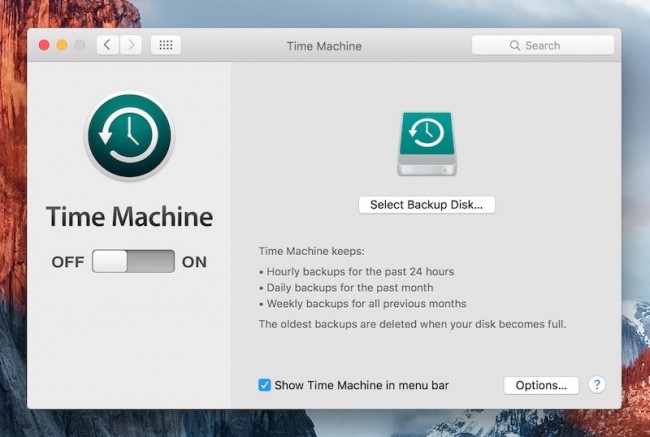
বুট ম্যাক রিকভারি মোডে এই পদক্ষেপগুলি অনুসরণ করুন:
- আপনার Mac রিবুট করুন।
- চেপে ধরে রাখুন অপশন বোতাম যখন প্রারম্ভে ঐকতান শোনাচ্ছে।
- আপনার টাইম মেশিন ড্রাইভ সংযুক্ত করুন। এটি চালনা সনাক্ত করার জন্য সিস্টেম জন্য কিছু সময় লাগবে। আপনি আপনার পাসওয়ার্ড কী করতে হতে পারে।
- রিকভারি মোডে আপনার Mac আরম্ভ করার জন্য ড্রাইভ নির্বাচন করুন।
পর্ব 5 রিকভারি মোডে বুট ম্যাক: বুট করার যোগ্য ড্রাইভ
যাতে আপনি পুনরুদ্ধার সরঞ্জাম যে কোন সময় অ্যাক্সেস করতে পারেন একটি OS X এর রিকভারি ডিস্ক সংরক্ষণ করার জন্য একটি বুট করার যোগ্য ড্রাইভ, যে কোন জায়গায় তৈরি করতে পারেন। এটা মহান আপনি একটি উচ্চ ক্ষমতা ইউএসবি 3.0 ফ্ল্যাশ ড্রাইভ বিনিয়োগ করতে পারে প্রয়োজনীয় টুলস সঞ্চয় করতে হবে।
outlining আপনি একটি বুটেবল OS X এর রিকভারি ডিস্ক, আমাদিগের সহ তৈরি করতে পারেন প্রবন্ধ প্রচুর আছে। আপনি একবার এই প্রতিষ্ঠিত, তবে আপনাকে পুনরুদ্ধার মোডে আপনার Mac পেতে নিম্নলিখিত ধাপগুলি অনুসরণ করুন করতে পারেন:
- আপনার Mac রিবুট করুন।
- চেপে ধরে রাখুন অপশন আপনার কীবোর্ডের একবার আপনি ঐকতান শব্দ শুনতে।
- আপনার বুটেবল সংযুক্ত করুন OS X এর রিকভারি আপনার ম্যাক ডিস্ক এবং প্রম্পট তালিকা থেকে নির্বাচন করুন।
- আপনার Mac রিকভারি মোডে চালু হবে এবং আপনি আপনার ম্যাক ফিক্সিং শুরু করতে পারেন।
যেহেতু আপনি দেখতে পারেন, সেখানে পদ্ধতি বুট ম্যাক রিকভারি মোডে ব্যবহার করতে পারেন প্রচুর আছে। শুধু চয়ন করুন এবং পদ্ধতি যা অন্তত মনে হয় আপনাকে ভয় দেখিয়ে মাস্টার এবং আপনি আপনার মত ভাল হবে - যখন আপনি কষ্ট মধ্যে নিজেকে খুঁজে চিন্তিত হবার কোন প্রয়োজন নেই।

- কার্যকরভাবে কোনো স্টোরেজ ডিভাইস থেকে হারিয়ে যাওয়া বা মুছে ফেলা ফাইল, ফটো, অডিও, সঙ্গীত, ইমেইল উদ্ধার করুন, নিরাপদে এবং সম্পূর্ণরূপে।
- রিসাইকেল বিন, হার্ড ড্রাইভ, মেমোরি কার্ড, ফ্ল্যাশ ড্রাইভ, ডিজিটাল ক্যামেরা এবং ক্যামেরা থেকে তথ্য পুনরুদ্ধার সমর্থন করে।
- আকস্মিক মুছে যাওয়া, বিন্যাস, হার্ড-ড্রাইভ দুর্নীতি, ভাইরাস আক্রমণ, সিস্টেম ক্র্যাশ বিভিন্ন পরিস্থিতিতে অধীনে জন্য তথ্য পুনরুদ্ধার করতে সমর্থন করে।
- পুনরুদ্ধারের আগে পূর্বরূপ আপনি একটি নির্বাচনী পুনরুদ্ধারের করতে পারবেন।
- সমর্থিত অপারেটিং সিস্টেম: উইন্ডোজ 10/8/7 / এক্সপি / ভিস্তা, ম্যাক OS X (Mac OS X এর 10.6, 10.7 এবং 10.8, 10.9, 10.10 ইয়োসেমাইট, 10.10, 10.11 এল ক্যাপটেনের, 10,12 সিয়েরা) আইম্যাক, ম্যাকবুক, ম্যাক উপর প্রো ইত্যাদি
কম্পিউটার সমস্যা
- কম্পিউটার ক্র্যাশ সমস্যা + +
- Win10 মধ্যে স্ক্রিন ত্রুটি + +
- কম্পিউটার সমস্যা সমাধানের + +
-
- কম্পিউটার অভ্যস্ত ঘুম
- বিভিন্ন অপারেটিং সিস্টেম ব্যবহার করার সময় শুরু করবে না?
- পুনরুদ্ধার করুন বিকল্পটি সক্ষম
- অ্যাক্সেস অস্বীকৃত ত্রুটি 'সমাধান
- কম মেমরি ত্রুটি
- ডিএলএল ফাইল মিসিং
- পিসি শাট ডাউন করা হবে না
- ত্রুটি 15 ফাইল পাওয়া যায়
- কাজ করছে না ফায়ারওয়াল
- বায়োস প্রবেশ করতে পারে না
- কম্পিউটার অতিতপ্ত
- Unmountable বুট ভলিউম ত্রুটি
- এএমডির দ্রুত স্ট্রিম ত্রুটি
- 'ফ্যান নয়েজ খুব জোরে' ইস্যু
- শিফট কাজ করছে না কী
- কম্পিউটার কোন শব্দ
- 'টাস্কবার অদৃশ্য' ত্রুটি
- কম্পিউটার ধীর চলমান
- কম্পিউটার স্বয়ংক্রিয়ভাবে রিস্টার্ট
- কম্পিউটার চালু করা হবে না
- উইন্ডোজে হাই CPU ব্যবহার
- ওয়াইফাই সংযোগ করা যায়নি
- 'হার্ড ডিস্ক Bad Sector এর'
- হার্ড ডিস্ক সনাক্ত হয়েছে তাই না?
- উইন্ডোজ 10 ইন্টারনেটের সাথে সংযোগ করা যাচ্ছে না
- উইন্ডোজ 10 নিরাপদ মোড প্রবেশ করতে পারে না






